系统缺少字体也能让Word文档正常显示:字体替换、嵌入字体(图)
发布时间:2014-11-07 14:33:45作者:知识屋
最近整理论文参加评选,按要求各小标题用楷体、正文用仿宋。但是在家里编辑好的论文用U盘拷到单位电脑中,打开后竟发现小标题和正文全变成了宋体。我顿时傻眼了,重新设置字体太麻烦了,这到底是怎么回事啊?
事后补救 批量替换
这一定是由于系统自带字库不同所造成的。Windows 7系统有楷体和仿宋字体,而在Windows XP系统中,这两种字体名有所不同,分别是楷体_GB2312、仿宋_GB2312,结果Word找不到楷体和仿宋字体就全部替换成默认的宋体了。
我们可以利用Word2010的“字体替换”来补救,选择近似字体替换缺少的字体来恢复文档的原貌。在“文件”选项卡下,在左侧单击“选项”,在“Word选项”窗口左侧单击选中“高级”,在右侧向下拖动滚动条找到“显示文档内容”下的“字体替换”按钮。单击打开“字体替换”窗口,从窗口列表中选中缺少的字体“仿宋”,再单击“替换字体”的下拉列表选择适当字体替换“仿宋_GB2312”(如图1)。如此逐一选中设置好各种替换的字体后,单击“确定”返回即可看到替换字体后的效果。

图1
字体替换只是改变文档在当前电脑中的显示效果,在文档中选中对应文字显示的字体名还是原来的字体并没有改变。因此不管在单位还是家里的电脑上都能正常显示。若你想把原文档中的字体完全改过来可单击“替换字体”窗口左下角的“永久转换”按钮进行修改。不过这样完全替换的话,当你把保存的文档复制回原来电脑时很可能又会因字体找不到而变成宋体。
小提示|Tips:
单位电脑通常会安装Word2003,在Word2003中字体替换要单击“工具”菜单选择“选项”,在“选项”窗口的“兼容性”选项卡中单击“字体替换”按键。
事前防范 嵌入字体
以后为了防止这种请发送,我们只要在保存文档时把字体嵌入文档中保存,就不会出现缺少字体的问题了。用Word2010打开编辑好的文档,切换到“文件”选项卡,在左侧单击“选项”。在“Word选项”窗口左侧单击选中“保存”,在窗口右侧单击选中“将字体嵌入文件”复选项,需要注意的是,楷体和仿宋是常用系统字体,所以还得取消下面“不嵌入常用系统字体”选项(图2)。然后确定完成设置,再保存一下文档即可。若你不需要在其它电脑上进入编辑修改,在此最好再勾选下面的“仅嵌入文档中使用的字符”复选项以缩小文件体积,否则保存后的文件可能会很大(如果是Word2003则需要在“选项”窗口的“保存”选项卡进行操作)。
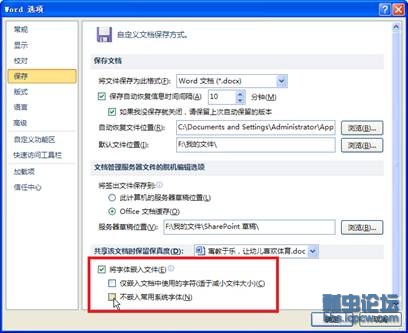
图2
结语:
也许大家知道使用了不常用字体会因找不到字体而变成宋体,但没想到竟连楷体、仿宋等系统常用字体也会出现这种情况,实在是大出意外。现在Windows 7和Windows XP都有不少人在用,相信大家碰到这个问题的机会还是很大的,而这两个系统的字体名称不同,却是大家不常注意的问题。这种找不到字体的情况,也不一定只会变成宋体,在部分电脑中可能会全部变成黑体,如果遇到这种情况,用同样的办法操作即可。
相关知识
-

Word文档如何设置自动保存 office自动保存设置在哪里
-

Word2016如何调整字符间距教程 怎么调整word文档字间距
-

word中如何插入abcd英文字母的页码 页码word中怎么做插入abcd英文字母的页码
-

如何在word中画正方形网格线 word中网格线怎么用方法步骤
-

为什么所有Word文档都打不开 所有Word文档都打不开解决办法
-

Word怎么删除空白页操作方法 Word删除空白页的办法详解
-

Word2007如何添加美观的艺术字 Word2007添加美观的艺术字的操作步骤
-

Word2007文字对齐的实现方法 Word2007怎么文字对齐
-

Word2003打不开怎么修复 Word2003打不开的解决办法
-

教你另类word文档技巧六则 办公新人员必备的word技能
软件推荐
更多 >-
1
 Word文档两端对齐、分散对齐设置方法
Word文档两端对齐、分散对齐设置方法2013-01-23
-
2
Word 2003如何设置纸张大小
-
3
Word中无法复制粘贴的原因分析及解决方法
-
4
Word中删除重复文字及段落
-
5
Office2007安装的时候出现错误1406怎么处理
-
6
Word2007教你怎么样轻松调整段落、段前、段后间距
-
7
在word中如何打大括号?
-
8
在word2007中如何将任意一页设置为第一页
-
9
怎样把扫描文件转换成WORD文档形式?
-
10
单书名号怎么打 单书名号打出来的技巧



























